- 使用Postman操作数据库?从安装开始讲起——软件测试圈
我们有时候做Postman接口测试时,需要操作数据库,比如:查询、新增、更新、删除数据等。这时就需要连接数据库,以MySQL数据库为例子,根据自己的总结,分享一下Postman连接数据库,以及对数据库中数据的操作步骤。
Postman要连接MySQL数据库,需要先安装xMySQL,并启动xMySQL服务,然后才可以调用。
安装xMySQL
在安装xMySQL之前,要先完成一些预置条件。
完成nodejs的安装
下载并安装nodejs:https://nodejs.org/dist/v12.16.3/node-v12.16.3-x64.msi ,下载nodejs后一键安装。
安装完成后,.msi格式的安装包已经将node启动程序添加到系统环境变量path中了,查看系统变量验证。
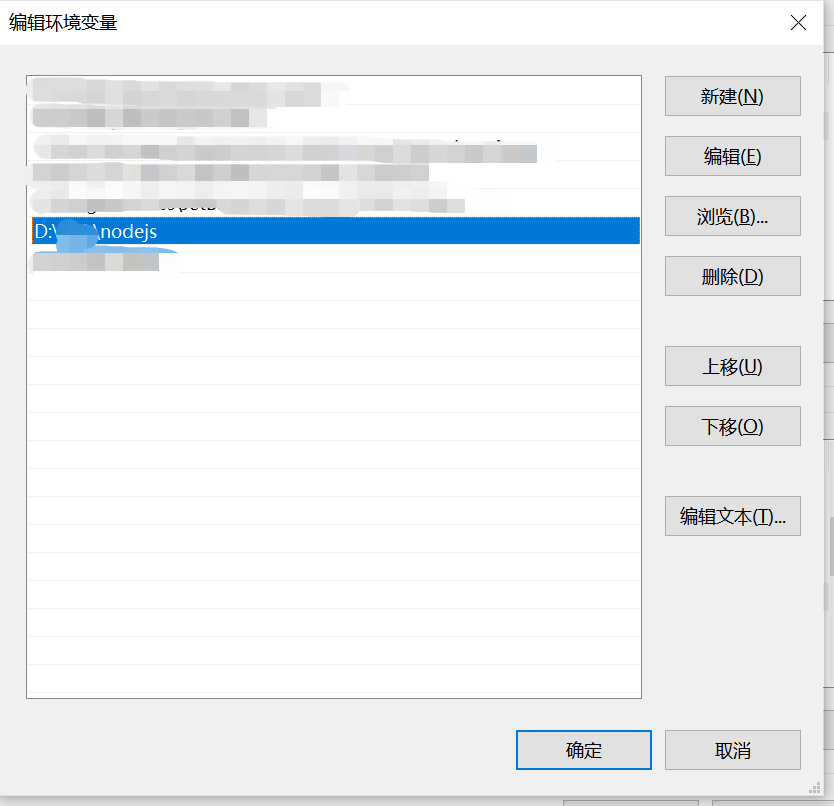
将node程序添加到全局系统变量,我们可以直接在cmd窗口中任意位置执行node,打开cmd窗口,执行命令node -v查看node版本。
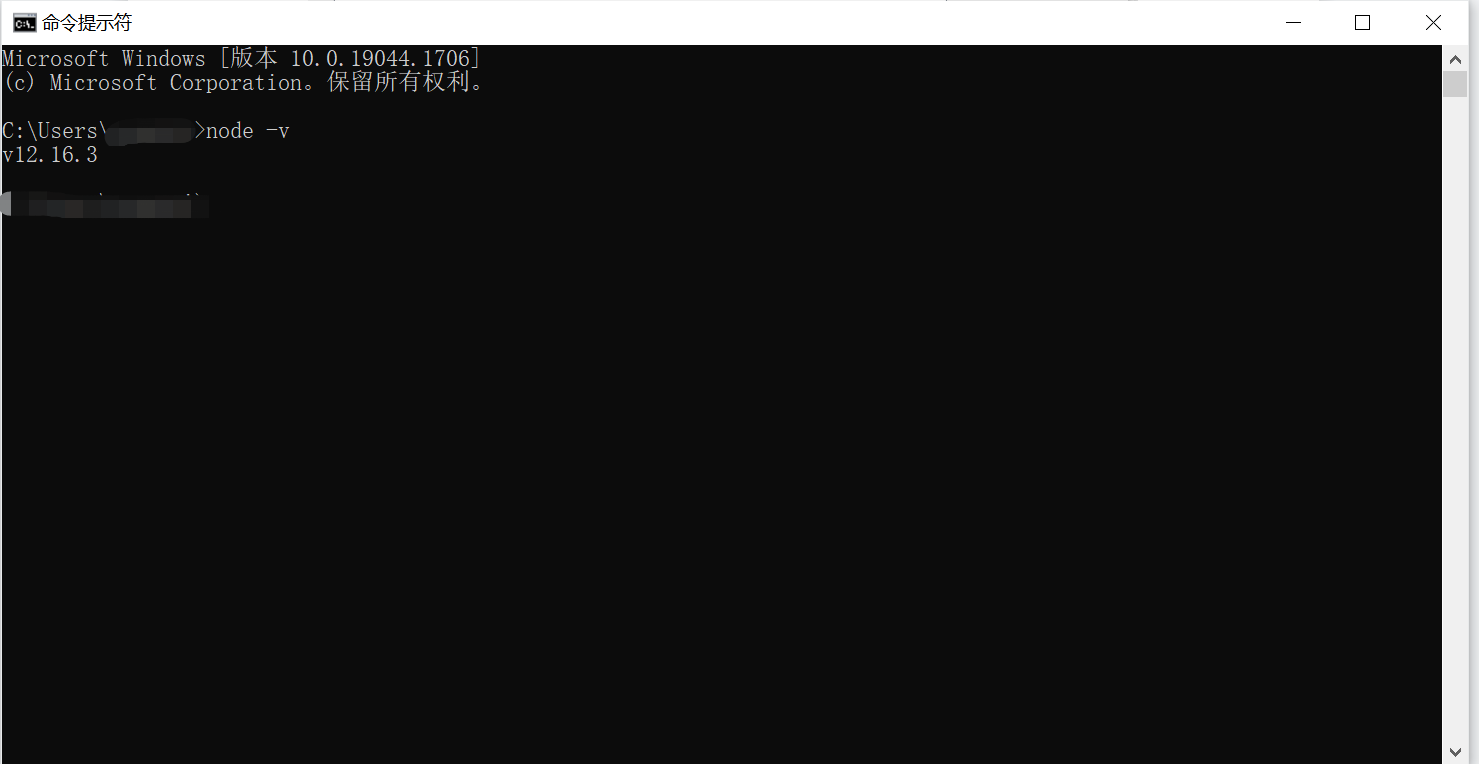
完成npm的安装
npm默认在nodejs中,最新版的node在安装时同时也安装了npm,执行npm -v 查看npm版本。
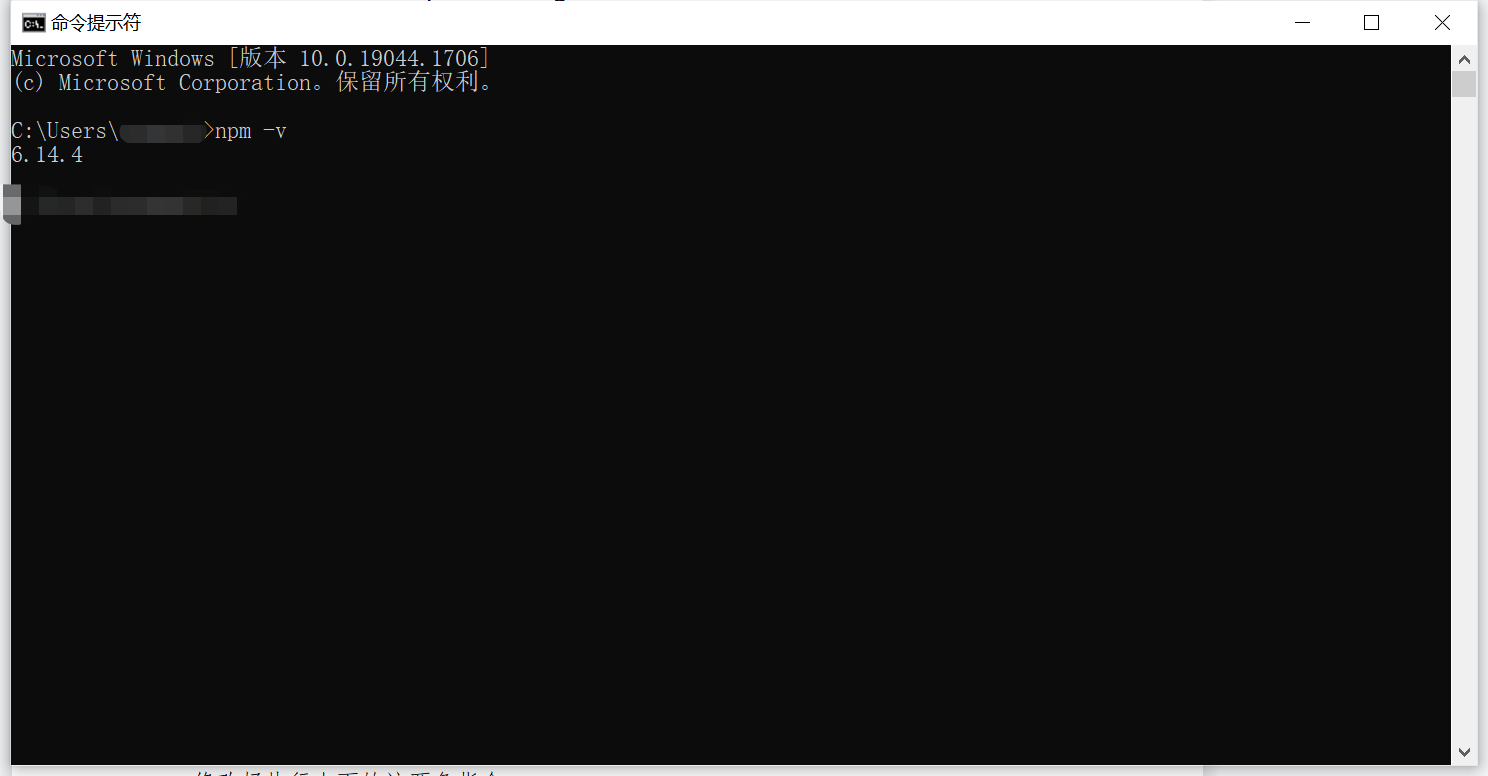
配置其他环境变量
下载一个全局执行命令npm install -g express
默认情况下,在执行npm install -g XXXX时,下载了一个全局包,这个包的默认存放路径为C:\Users\Administrator\AppData\Roaming\npm\node_modules下,可以通过cmd指令npm root -g 查看。
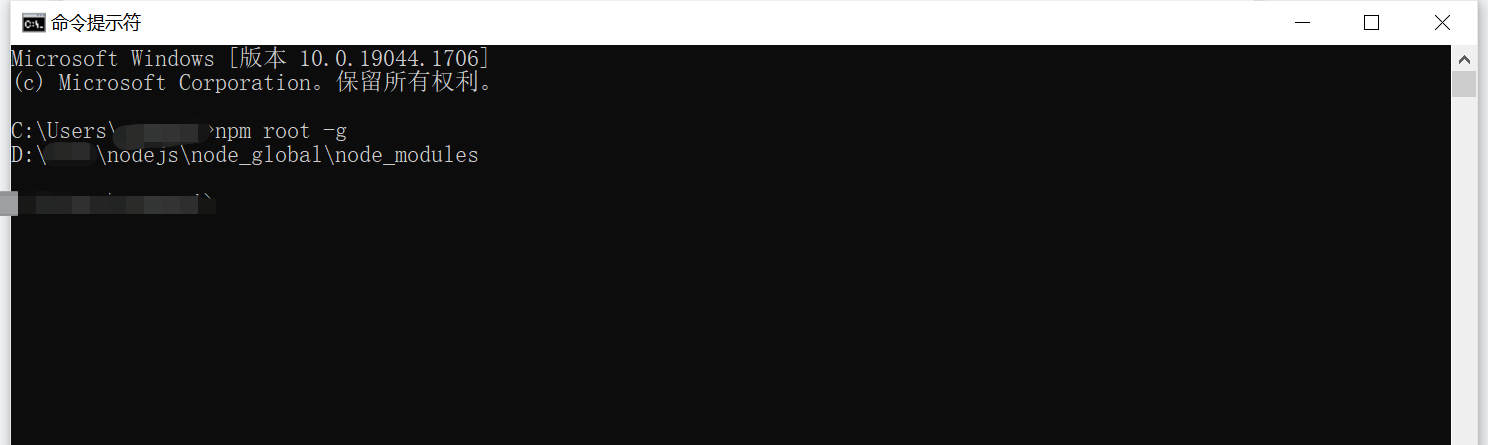
有时候我们不想让全局包放在这里,我们想放在node的安装目录下,在node 安装目录下新建两个文件夹 node_global (全局包下载存放),node_cache (node缓存)。

在nodejs 的安装目录下找到node_modules\npm\.npmrc文件,修改如下:
prefix =D:\nodejs\node_global →这里的路径是我安装在D盘;
cache = D:\nodejs\node_cache。

修改好执行上面的这两条指令。
再次下载一个全局包,执行命令 npm install -g vue,可以发现,下载的全局包vue已经放在了我们设置的目录中。
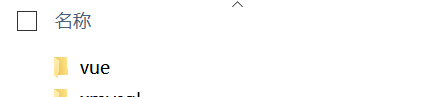
写一个js文件,引入vue模块,并输出,在C盘创建一个test文件夹,然后在node中执行该js文件(我用的是Python写的)。
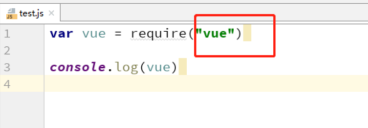
配置环境变量
我们更改了npm全局模块的存放路径和cache路径,此时使用module时将会出现找不到vue的错误,因为电脑系统还不知道我们把默认路径给改了,所以需要修改系统环境变量。
新增系统变量NODE_PATH,变量值为D:nodejs\node_global\node_modules(我安装在了D盘)。

修改之后关闭cmd窗口,重新打开,运行刚才的test.js文件。
连接数据库
安装xMySQL:经过上面的步骤,环境就配置好了,可以安装xMySQL,命令:npm install -g xmysql。
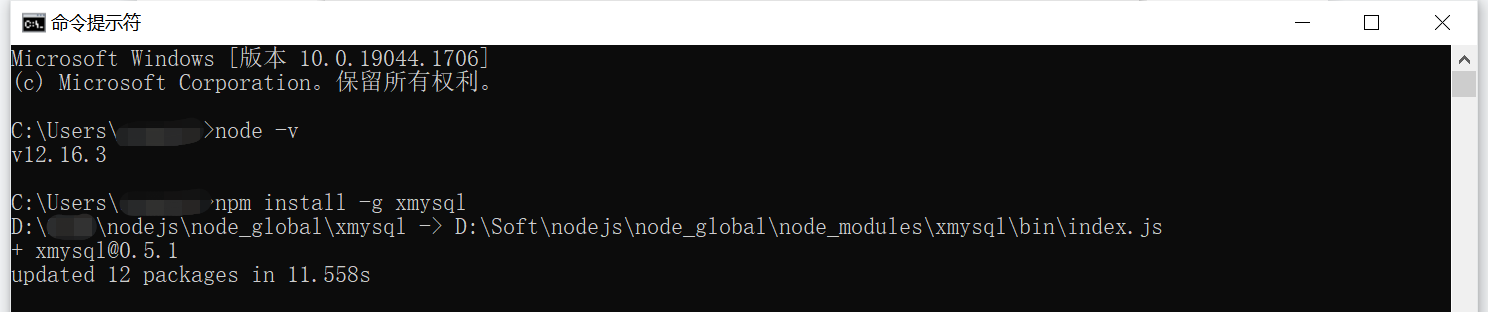
启动服务,连接数据库
xmysql -h host_name -u user_name -p user_password -d database_name。
注:要进入xMySQL的安装目录运行命令,连接数据库。
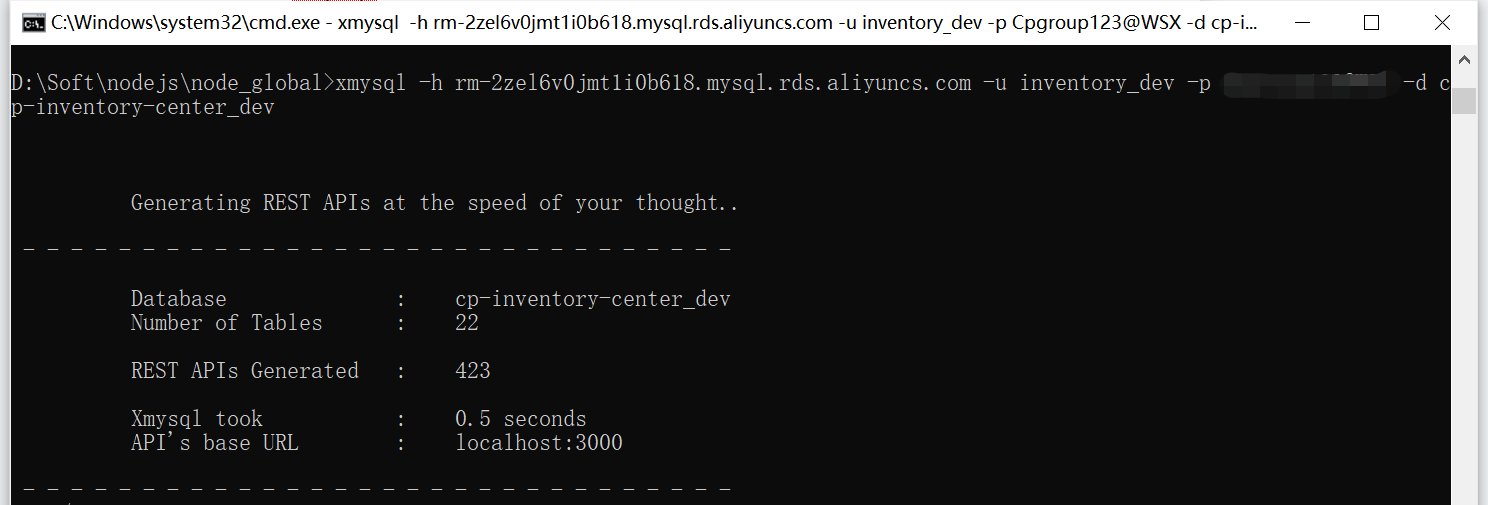
打开本地的MySQL数据库和Postman。
执行SQL语句
因为xMySQL的默认端口是3000,所以直接在url中输入http://localhost:3000/api/表名。
注:在Postman中执行SQL语句时,cmd窗口和MySQL都不可以关闭。
查询所有数据:http://localhost:3000/api/表名。
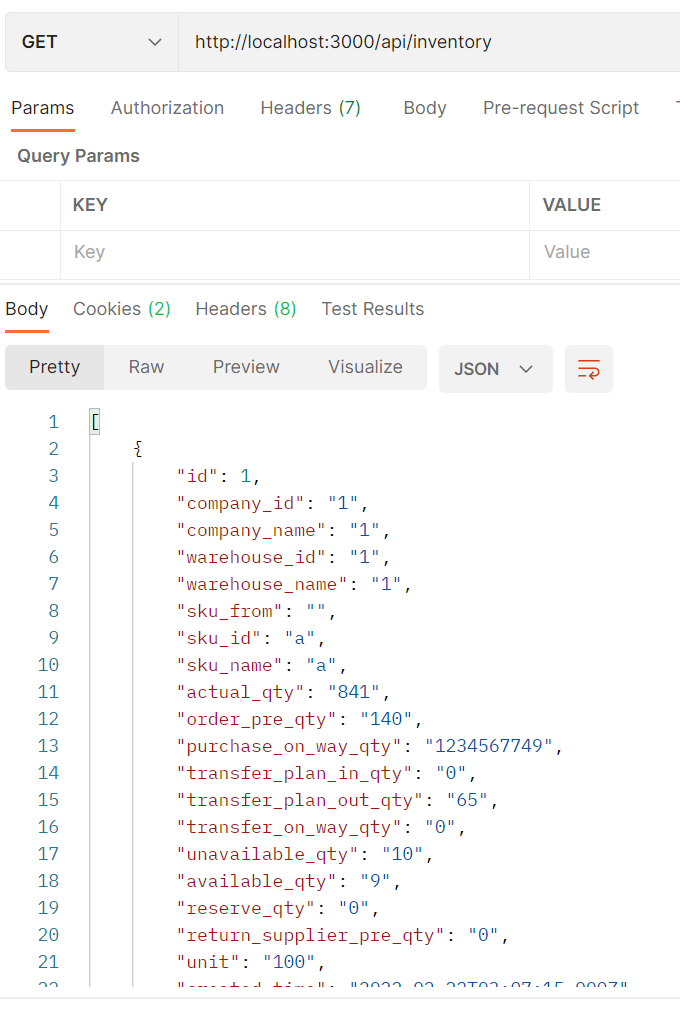
按条件查询:http://localhost:3000/api/表名?_where=(条件,eq,值)。
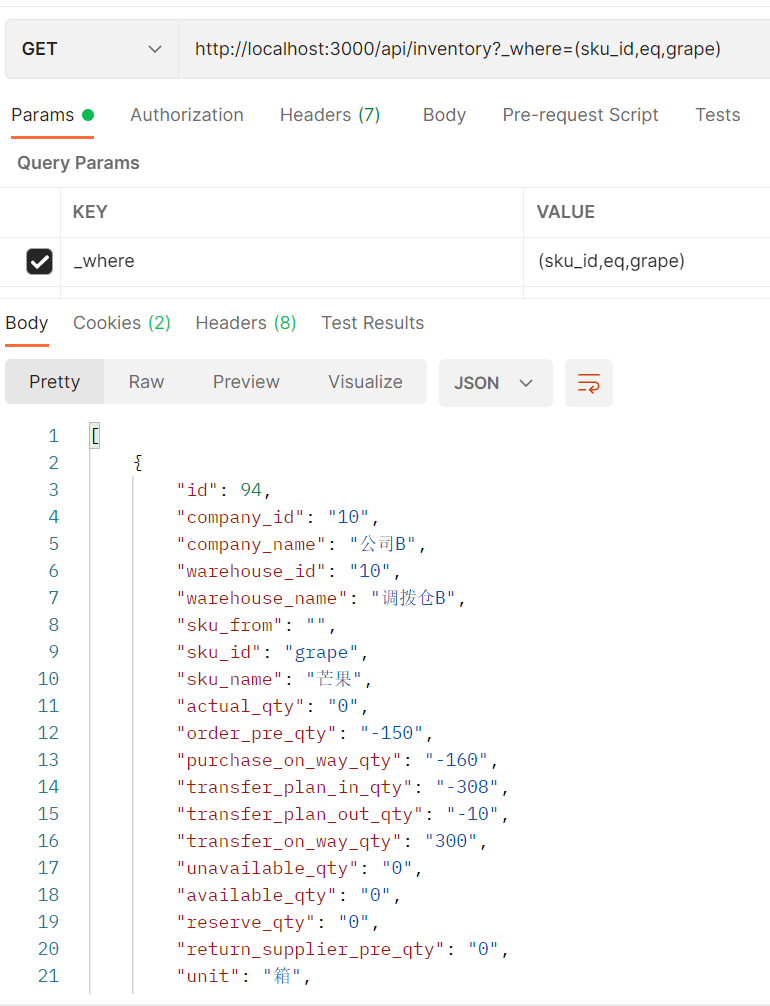
插入数据(post方法):http://localhost:3000/api/表名,Body中输入要插入的数据,使用json格式。
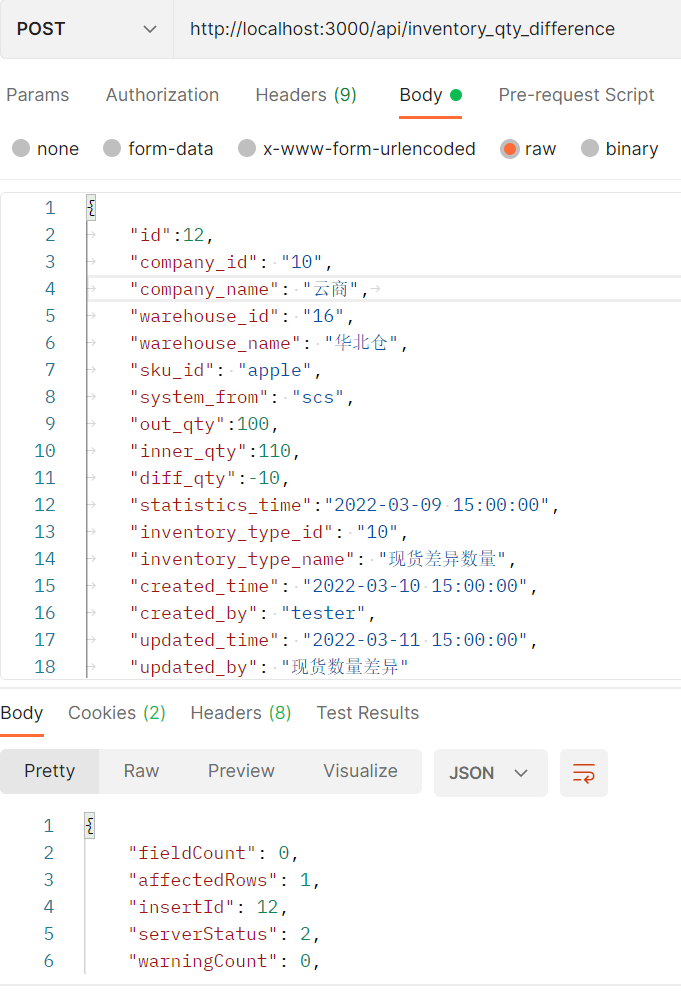
修改数据(patch方法):http://localhost:3000/api/表名/id。
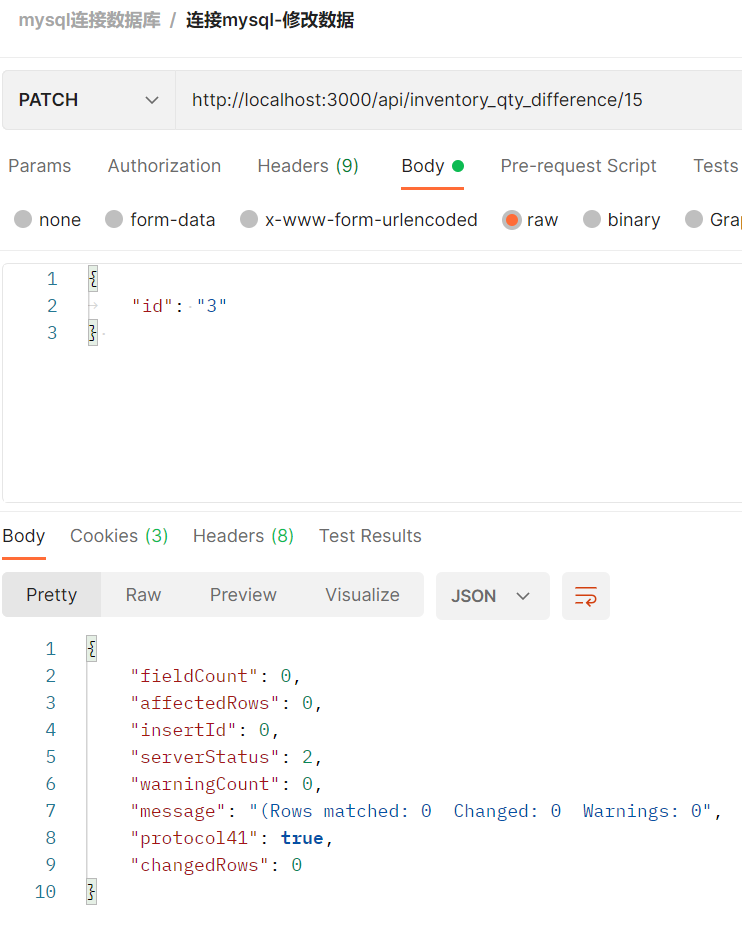
删除多个数据(delete方法):http://localhost:3000/api/表名/bulk?条件=值1,值2,值3,删除前表中数据如下图:
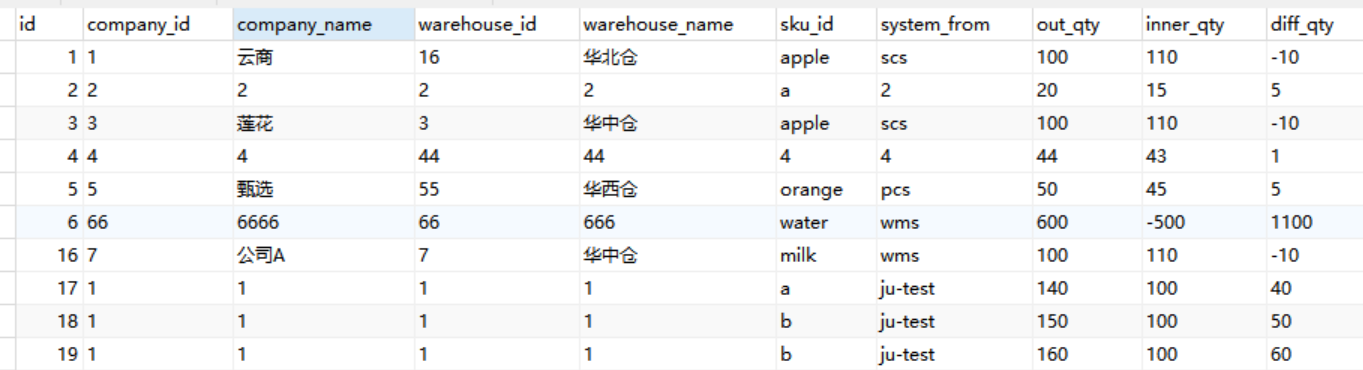
执行删除语句:
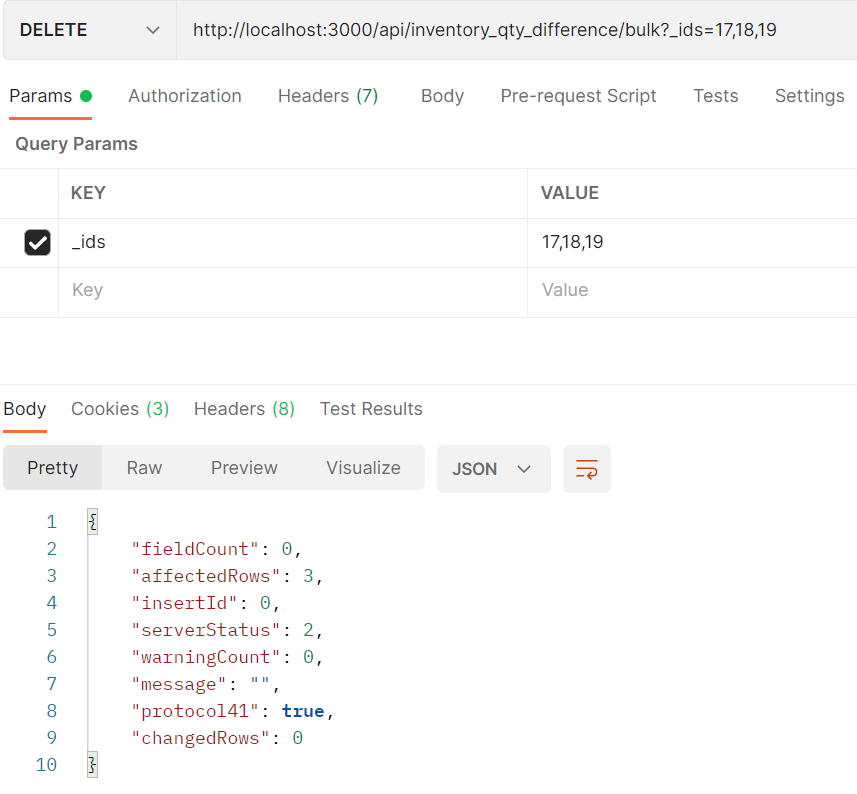
删除后表中数据如下图:
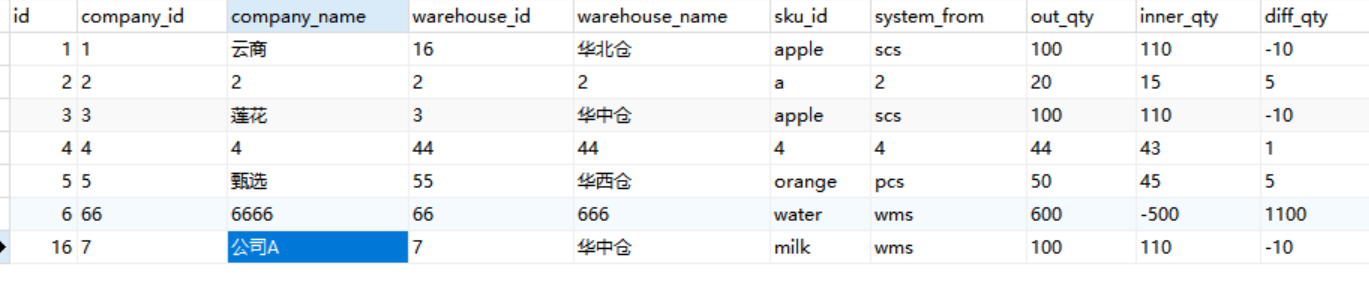
删除单条数据:http://localhost:3000/api/表名/id,删除前表中数据如下图:
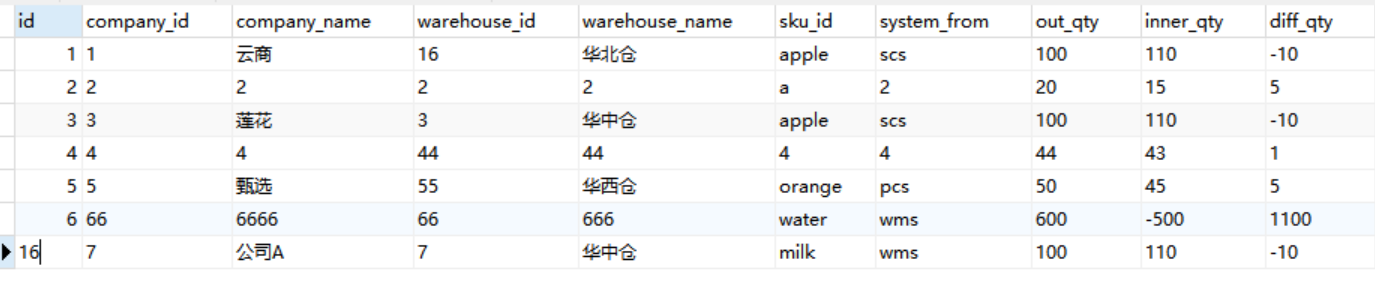
执行删除语句:
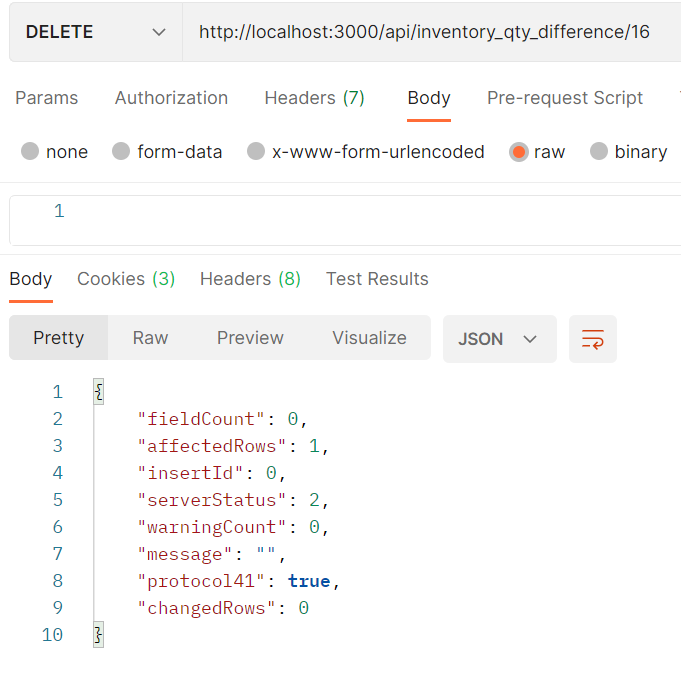
删除后表中数据如下图:

到现在为止,以上分享的操作就可以对数据库数据进行操作了,大家在测试时可以根据自己的需要在Postman中操作数据库中的数据,希望以上分享能对大家的测试有所帮助。
作者:玫瑰
- -1.00 查看剩余0%
- 【留下美好印记】赞赏支持
- 推荐阅读
- 换一换
- 对Web应用程序执行安全测试03-03摘要: 随着网络攻击不断制造恐慌,我们在数字领域的应用和数据面临的威胁也越来越大。互联世界中的企业需要认识到,安全测试对于他们的web应用程序是至关重要的。他们从项目一开始就需要先进的、全面的安全测试计划,以确保安全的用户体验。下面讲讲如何开始。 近年来,支持各种服务的Web应用程序赢得了用户的信任。由于人们认为交易是受到安全监控的,所以在平台之间加载和共享了数万亿字节的数据。 &nbs...
- 致感到前途迷茫的测试工程师们——软件测试圈12-11今天我们就来看看常见的几个疑惑的职业生涯迷茫的问题 1、我是半路出家,其他行业转到测试的,是不是很减分 回答:给大家讲个实际情况:我曾经的培训班同学中,计算机相关专业毕业的,只有10%左右,而从毕业就开始做测试的,当时全班就我自己。 其他同学原来干什么的都有,有做导游的,有做美容讲师的,有做微商的,有饭店服务员,有理发师,有快递小哥,还有的是街溜子,混混,家里蹲,未成年等等,他们都未曾放弃过,花着2万的学费去学基础入门知识三个月,照样出去干。 还有不少大神,比如粉丝群里的某神,之前是流水线工人。某大佬,连高中文凭都没有。某哥,之前摆地摊的才从事测试1年。而他们现在的薪资都是30w,...
- 五、拿到需求后怎么设计用例08-04在上一个模块,我们从方法论层面讲了测试用例设计的方法,这一讲我们将会从实战的角度来讲,设计一个「好用例」的过程和方法。本模块的第一节,我们来看拿到需求后,如何开始着手用例设计。熟悉需求细节设计用例的根本,是对需求的了解和把握。只有清楚的理解了需求中的每一个细节,才能够让自己的用例足够得好。有些同学拿到需求后,还没有通读需求全文,就开始设计起用例了。在我看来,这样做是不可取的。要熟悉需求,我们建议要做到以下几点:充分阅读,透彻理解。拿到一个需求后,我建议大家先对需求文档做充分的阅读,通过至少三遍的阅读,来对需求有一个充分而透彻的理解,这里不仅包括对需求中细节的理解,还包括需求背景和目的的理解。只...
- appium小程序自动化测试——软件测试圈02-02配置要求:小程序X5内核浏览器环境配置1.使用微信浏览器进入debugx5.qq.com,勾选调试功能,如果进入页面不是这个X5调试的话,先跳过2.如果进入的不是x5内核,先进入debugmm.qq.com/?forcex5=true获取小程序的进程和名字1.我们先使用微信进入一个小程序,比如我这边进入BOSS直聘(进入之前尽量把所有的程序都杀死,方便我们找到小程序)adb shell dumpsys activity top | findstr ACTIVITY#获取正在运行的程序 adb shell ...
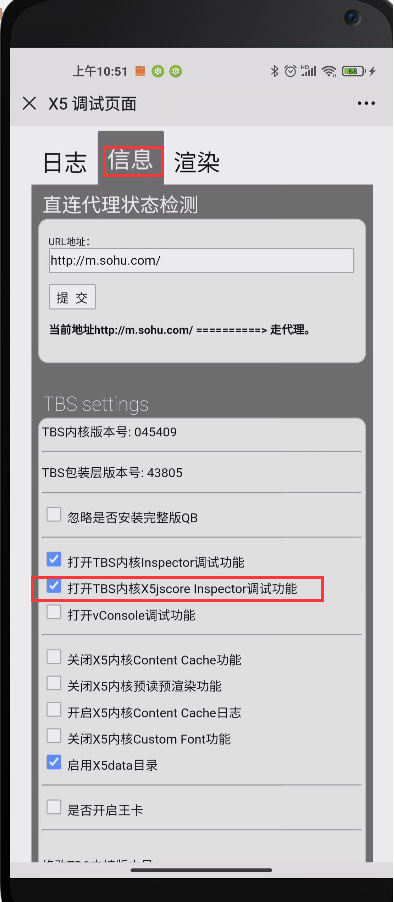
- 简介 除了测试,测试数据创建、需求跟踪和测试报告等任务也可自动化。 随着迭代,可自动化的内容越来越多: 什么应该被自动化? 与人工测试相比,具备明显收益 ·如果失败会对业务造成相当大的损失的业务功能或用户流;自动化测试有助于经常验证这些功能。 · 需要针对应用程序的每个构建或发布版本运行的测试,如烟雾测试、正常性测试和回归测试。 · 需要针对多种配置运行的测试,如不同平台和浏览器的组合。 · 涉及大量测试数据集或输入大量数据的测试,例如填写很长的表格,因为测试自动化有助于实现扩大覆盖范围,减少工作量和提高可靠性。 · 报告,自动化测试报告减少了人工干预,并产生频繁和最新的...
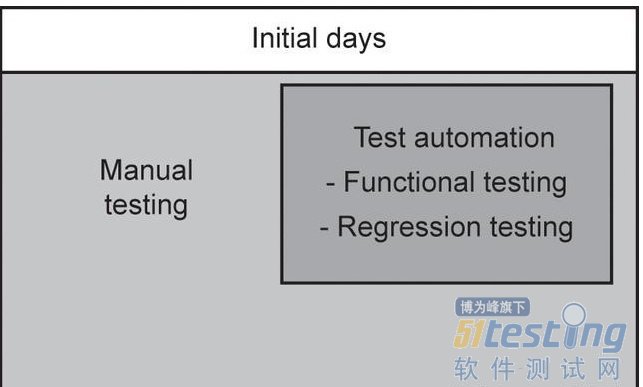
-
- 关于我们 联系我们 版权声明 广告服务 站长统计
- 建议使用IE 11.0以上浏览器,800×600以上分辨率,法律顾问:上海兰迪律师事务所 项棋律师
- 版权所有 上海博为峰软件技术股份有限公司 Copyright©51testing.com 2003-2024, 沪ICP备05003035号
- 投诉及意见反馈:webmaster@51testing.com; 业务联系:service@51testing.com021-64471599-8017

- 51testing软件测试圈微信



